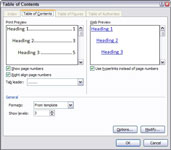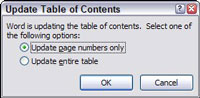Word 2007 reuneix una taula de continguts (TOC) per a vostè mitjançant una llista dels encapçalaments (cadascun amb el número de pàgina) que designeu al llarg del document prèviament. Word s'encarrega de comptar les pàgines i, fins i tot, ajusta el TOC per a vostè si els números de pàgina del document canvien. Quan creeu un TOC, Word cerca al vostre document els paràgrafs d'encapçalament per incloure'ls a la taula, reconeixent-los pels estils que els assigneu.
1Aplica estils d'encapçalament als encapçalaments escollits.
Per aplicar un estil d'encapçalament , col·loqueu el cursor al paràgraf escollit i premeu Ctrl+Alt+1 (per a l'encapçalament 1) o Ctrl+Alt+2 (per a l'encapçalament 2), i així successivament.
2Moveu el punt d'inserció al lloc on voleu que aparegui la taula de continguts.
El TOC generalment apareix a la seva pròpia pàgina prop de l'inici d'un document. Premeu Ctrl+Enter per crear una pàgina nova si cal i després feu clic per situar el punt d'inserció a la pàgina buida.
3Feu clic a la pestanya Referències de la cinta i, a continuació, feu clic al botó Taula de continguts que es troba al grup Taula de continguts.
Es mostra un menú que enumera diversos estils de taula de continguts.

4Feu clic a l'estil de la taula de continguts que voleu utilitzar.
La TOC apareix al document. Tingueu en compte que el marc ombrejat que es dibuixa al voltant de la taula de contingut només és visible quan passeu el cursor per sobre de la taula. (Aquest marc no apareix quan imprimiu el document.) Heu acabat!
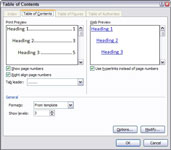
5Per personalitzar el vostre TOC, feu clic al botó Taula de continguts i seleccioneu Insereix camp de Taula de continguts.
Aquesta acció convoca el quadre de diàleg de la taula de continguts, on podeu triar opcions per a la vostra taula:
-
Mostra els números de pàgina: Desmarqueu aquesta casella de selecció si voleu que la TOC mostri el contorn del document però no els números de pàgina.
-
Alinea els números de pàgina a la dreta: Desmarqueu aquesta casella de selecció si voleu que els números de pàgina es col·loquin just al costat del text corresponent en lloc del marge dret.
-
Líder de pestanya: utilitzeu aquesta llista desplegable per canviar o eliminar la línia de punts que connecta cada entrada de TOC amb el seu número de pàgina.
-
Formats: utilitzeu aquesta llista desplegable per seleccionar un dels diversos formats predefinits per a la taula de continguts.
-
Mostra els nivells: utilitzeu aquest control per especificar quins nivells d'encapçalament incloureu a la taula.
Després de crear la TOC, no reflecteix els canvis posteriors que feu al document tret que l'actualitzeu (reconstruïu) seguint aquests dos passos següents:
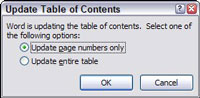
6Feu clic al botó Actualitza la taula del grup de continguts de la pestanya Referències.
Apareix el quadre de diàleg Actualitza la taula de continguts. Aquí podeu triar si voleu reconstruir tota la taula o simplement actualitzar els números de pàgina.
7 Feu clic a D'acord per actualitzar la taula.
També podeu actualitzar una taula de continguts seleccionant la taula i prement F9. O bé, podeu fer clic amb el botó dret a la taula i triar Actualitzar camp al menú de drecera.
Una altra opció és prémer Ctrl+A (per seleccionar tot el document) i després prémer F9 (per actualitzar tots els TOC del document).
8Deseu el fitxer després d'actualitzar les taules.
Si voleu actualitzar de nou la TOC, repetiu aquests passos.
9Per suprimir un TOC, seleccioneu tota la taula i premeu Suprimeix.
Alternativament, podeu fer clic al botó Taula de continguts a la pestanya Referències de la cinta. Al menú que apareix, trieu Elimina la taula de continguts.